我们经常会碰到需要对word文档中指定域进行锁定或者解锁的场景,如果仅仅依靠手动处理大量文档中的域内容非常繁琐,且容易出错,今天就给大家介绍一种非常简单的方法来帮我们实现这个操作。
在工作中我们经常需要定期对多个 Word 文档中的域进行修改或保护。例如,修改合同文档中的日期域、目录域等。如果人工方式一个个的打开每个文档,进行手动修改或锁定,显然不仅浪费时间,还容易出现错误,特别是在文档数量很大的情况下,人工处理的效率低下。
那么有没有比较高效的方法能够帮我们实现批量对word文档中的指定域进行锁定或者解锁呢?
操作步骤
1、打开「鹰迅批量处理工具箱」,左侧选择「Word工具」,右侧在文件内容分类中选择「更新或删除 Word 中的域」的功能。
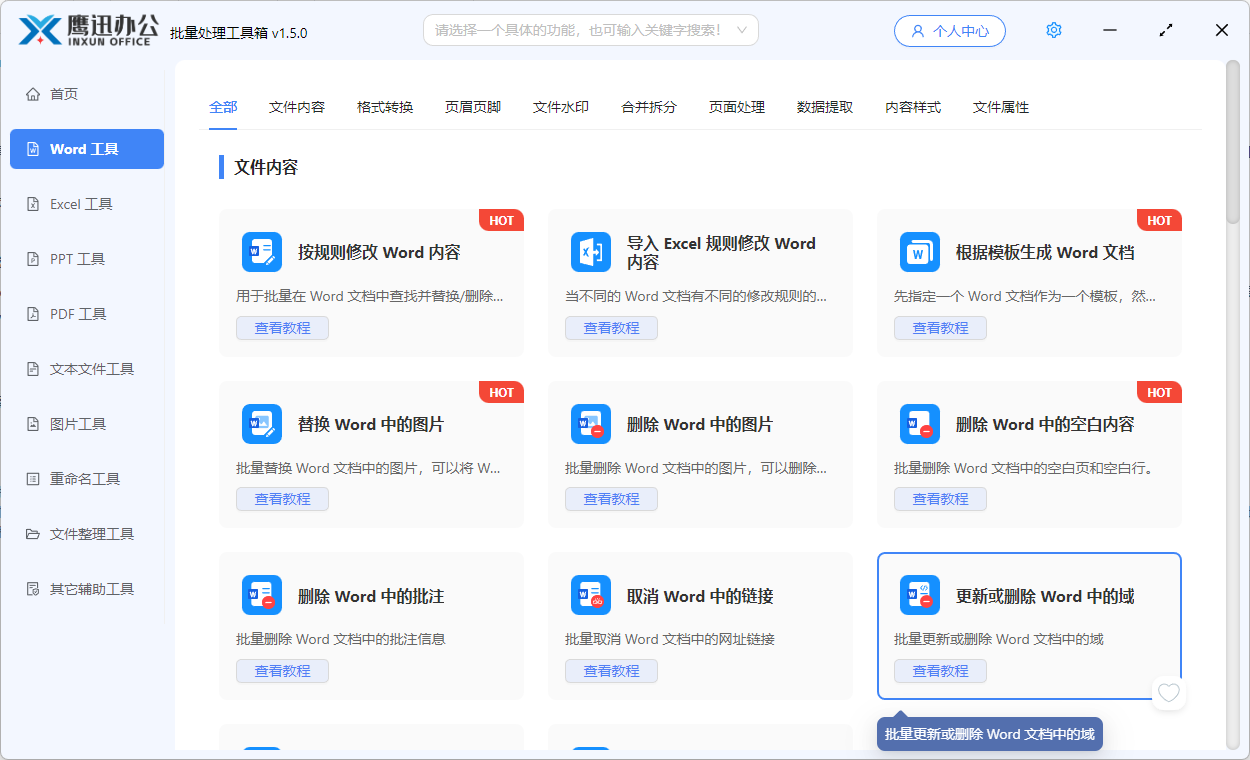
2、我们可以将需要解锁或锁定域的多个word文档一次性全部选择到软件的界面。
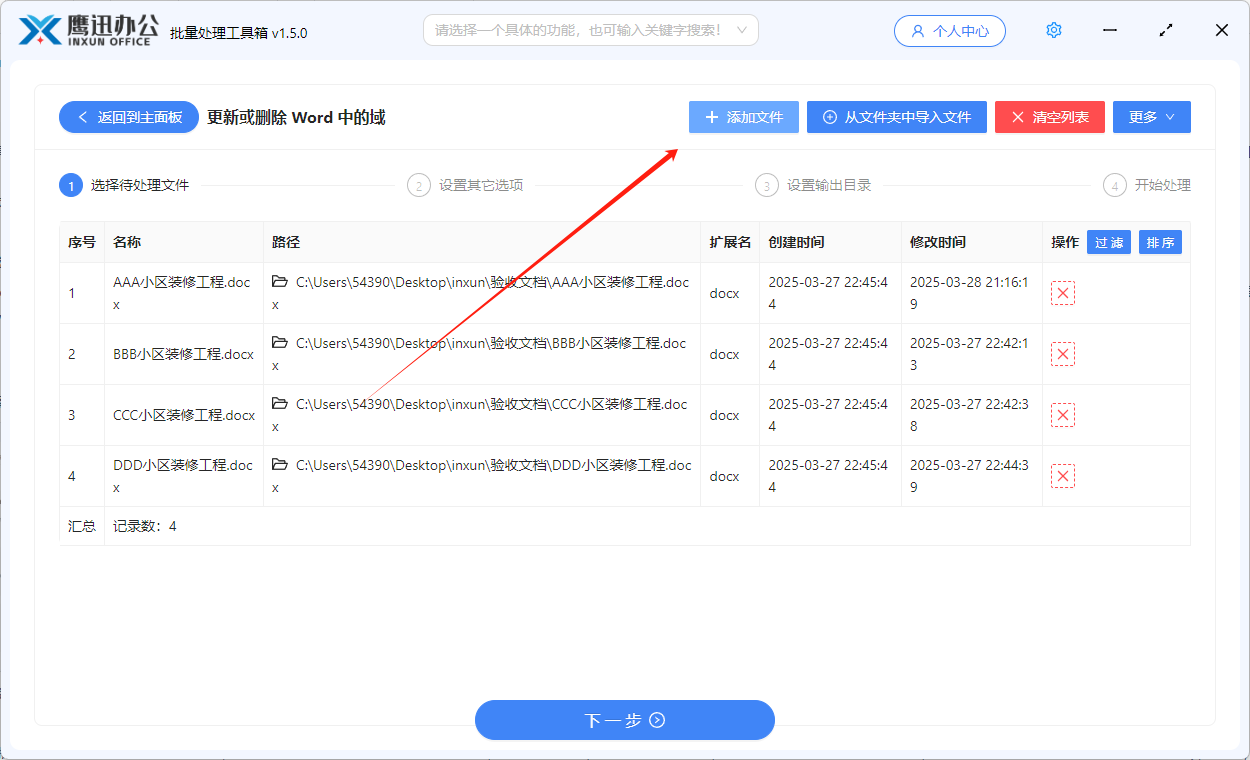
3、选项设置。
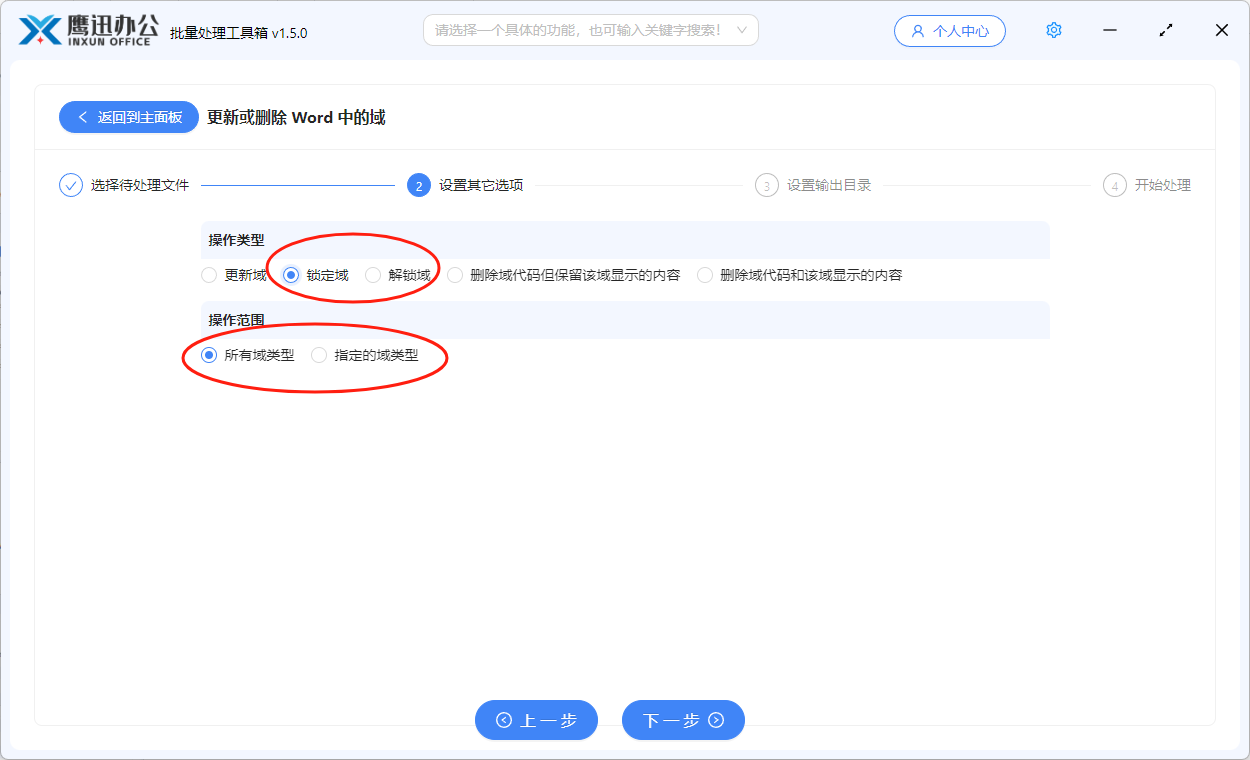
我们可以自定义的选择锁定域或者解锁域,我们可以针对所有的域进行处理,也可以针对指定的部分域进行处理。从上图的界面我们看到还可以批量更新word文档中的与批量删除word文档中的域等等。
4、设置输出目录。
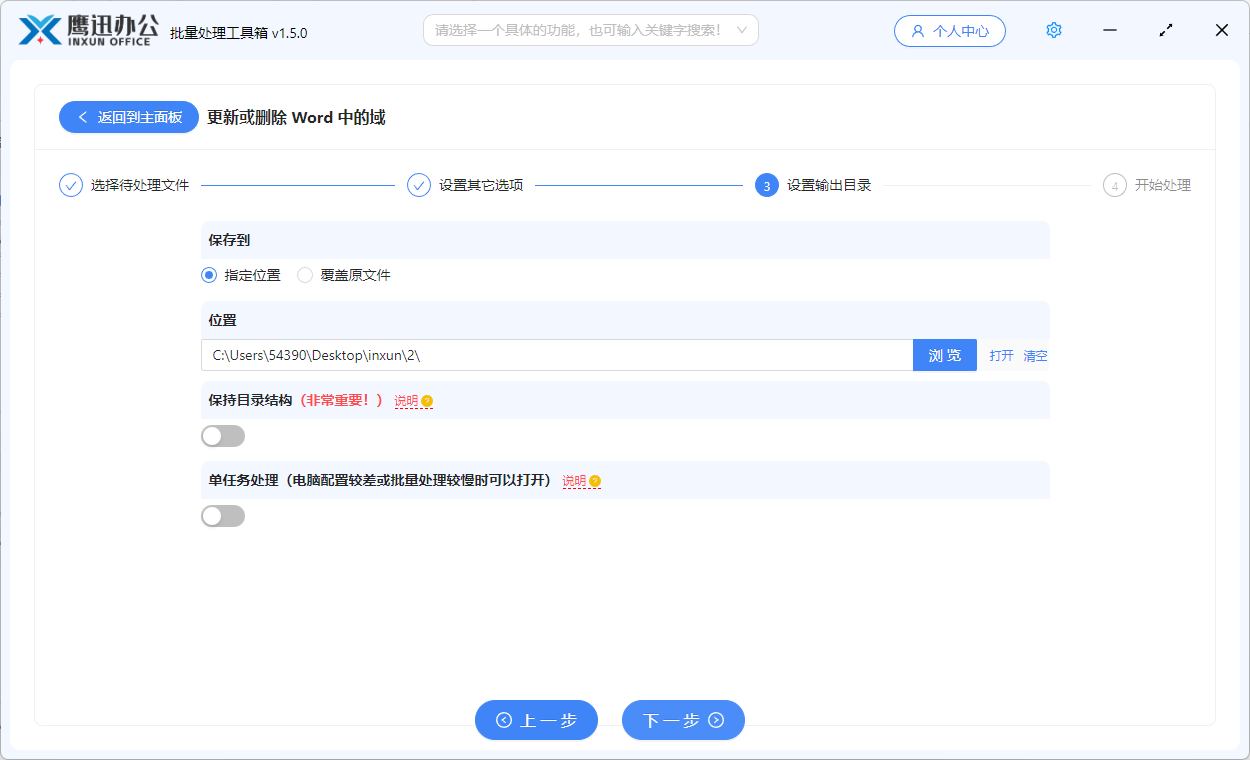
5、批量锁定或解锁多个 word 文档中的指定域的操作处理完成。
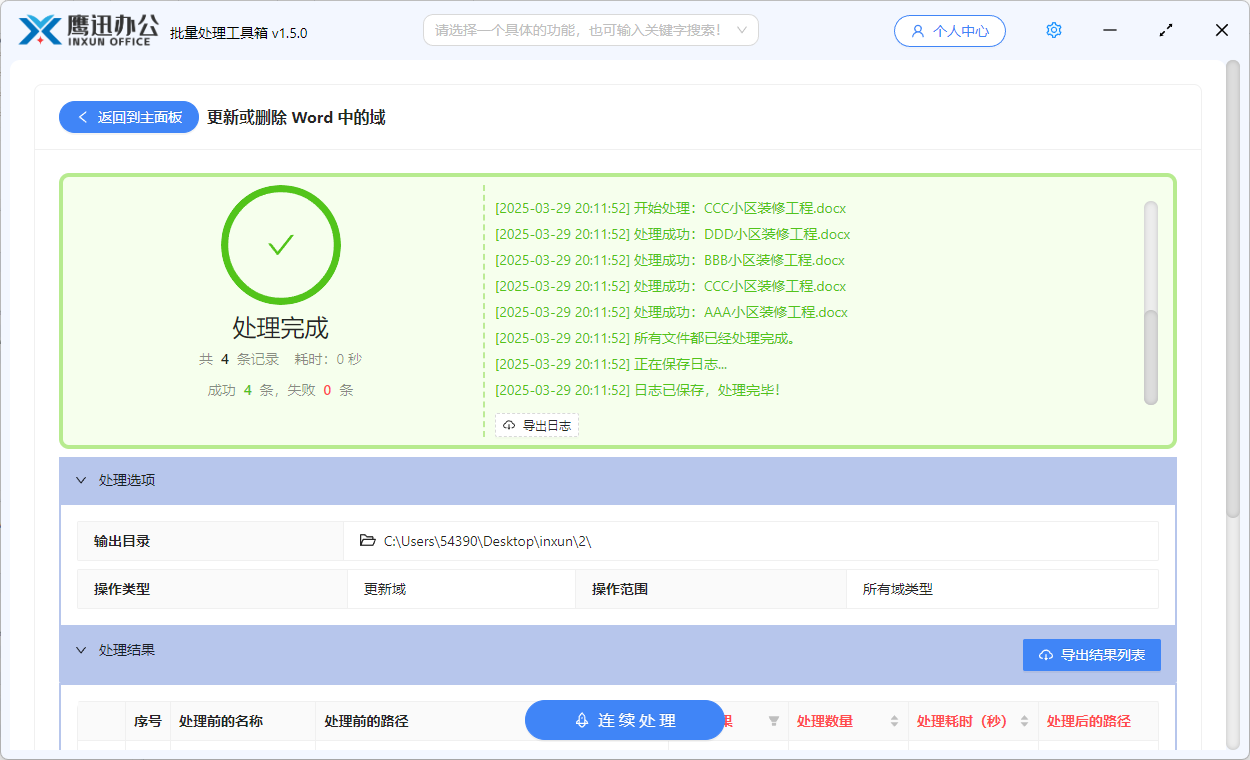
稍等片刻之后,我们就能够看到界面出现处理完成的字样,这也就意味着我们已经实现了批量解锁或者锁定多个word文档中指定域的处理。
这种方法不需要我们打开word文档就能够实现对域操作,当我们文件数量非常大的时候,他对我们的办公效率提升是非常大的,不管有多少word文档需要对域进行处理,都只需要一次操作就可以了。
